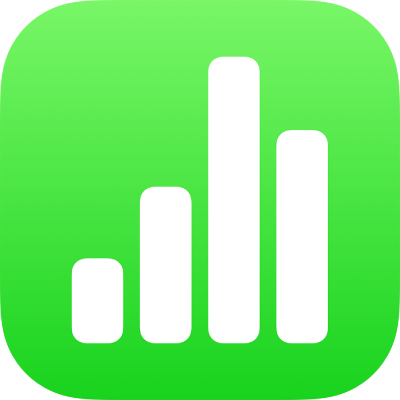
คัดลอกและวางข้อความใน Numbers บน iPad
ในการใช้ข้อความนี้ใหม่อย่างรวดเร็ว ให้คัดลอกข้อความจากตำแหน่งหนึ่งแล้ววางในอีกตำแหน่งหนึ่ง คุณยังสามารถคัดลอกและวางเพียงลักษณะของข้อความได้อีกด้วย ซึ่งจะทำให้สามารถทำให้ข้อความมีลักษณะเหมือนข้อความอื่นในสเปรดชีตของคุณได้อย่างง่ายดาย
คัดลอกและวางข้อความ
เลือกข้อความ จากนั้นแตะ คัดลอก
หมายเหตุ: ถ้าคุณต้องการเอาข้อความออกจากตำแหน่งดั้งเดิม ให้แตะ ตัด แทน
แตะที่ที่คุณต้องการวางข้อความ จากนั้นแตะ วาง
คุณยังสามารถคัดลอกและวางวัตถุต่างๆ เช่น รูปร่าง กล่องข้อความ และภาพภายในสเปรดชีตและระหว่าง Numbers และสเปรดชีตและแอปพลิเคชันอื่นได้อีกด้วย ให้ดูที่คัดลอกข้อความและวัตถุจาก Numbers และแอปอื่นบน iPad
คัดลอกและวางลักษณะข้อความ
คุณสามารถคัดลอกเพียงลักษณะของข้อความที่เลือกไว้และปรับใช้ลักษณะนั้นกับข้อความอื่นได้
ปฏิบัติตามวิธีใดวิธีหนึ่งต่อไปนี้:
เลือกข้อความที่มีลักษณะที่คุณต้องการคัดลอก ลักษณะของอักขระตัวแรกในข้อความที่เลือกคือสิ่งที่จะถูกคัดลอก เลือกอย่างระมัดระวัง หากอักขระตัวแรกในส่วนที่คุณเลือกเป็นช่องว่าง ข้อความในที่ที่คุณวางลักษณะนั้นจะถูกแทนที่ด้วยช่องว่าง
วางจุดแทรกลงในข้อความที่มีลักษณะที่คุณต้องการคัดลอก ทุกสิ่งที่คุณจะเห็นหากคุณเริ่มป้อนที่จุดแทรกนั้นจะถูกคัดลอก ซึ่งรวมถึงลักษณะย่อหน้า ลักษณะอักขระ และการเขียนทับทุกอย่างที่ปรับใช้กับข้อความนั้น
แตะ ลักษณะ จากนั้นแตะ คัดลอกลักษณะ
เลือกข้อความอื่นที่คุณต้องการปรับใช้ลักษณะ หรือวางจุดแทรกลงในข้อความแล้ว จากนั้นแตะ ลักษณะ แล้วเลือก วางลักษณะ
ถ้าคุณวางจุดแทรกลงในย่อหน้าหรือเลือกทั้งย่อหน้า กล่องข้อความ หรือรูปร่างที่มีข้อความ ลักษณะย่อหน้าหรืออักขระที่มีอยู่ก่อนจะถูกแทนที่ด้วยลักษณะที่คุณวาง
ถ้าคุณเลือกบางส่วนของย่อหน้าอย่างน้อยหนึ่งส่วน (ตัวอย่างเช่น อย่างน้อยหนึ่งคำในย่อหน้า) หรือเลือกเต็มย่อหน้าและบางส่วนของอีกย่อหน้าหนึ่ง จะมีเฉพาะลักษณะอักขระเท่านั้นที่ถูกปรับใช้กับข้อความที่เลือก ลักษณะย่อหน้าจะไม่ถูกปรับใช้